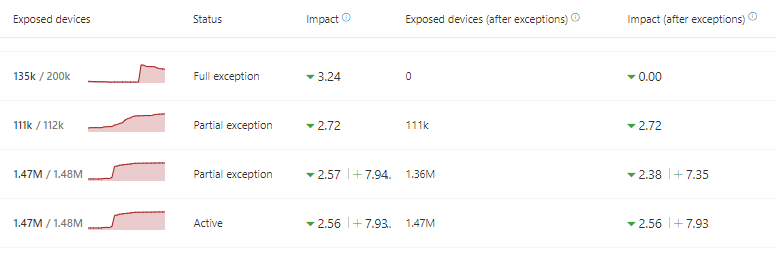Opret og få vist undtagelser for sikkerhedsanbefalinger
Gælder for:
- Microsoft Defender Vulnerability Management
- Microsoft Defender for Endpoint Plan 2
- Microsoft Defender XDR
- Microsoft Defender for Servers Plan 1 & 2
Som et alternativ til en anmodning om afhjælpning, når en anbefaling ikke er relevant i øjeblikket, kan du oprette undtagelser for anbefalinger. Hvis din organisation har enhedsgrupper, kan du afgrænse undtagelsen til bestemte enhedsgrupper. Der kan enten oprettes undtagelser for valgte enhedsgrupper eller for alle tidligere og nuværende enhedsgrupper.
Når der oprettes en undtagelse for en anbefaling, er anbefalingen først aktiv, når undtagelsesvarigheden er udløbet. Anbefalingstilstanden ændres til Fuld undtagelse eller Delvis undtagelse (efter enhedsgruppe).
Tip
Vidste du, at du kan prøve alle funktionerne i Microsoft Defender Vulnerability Management gratis? Få mere at vide om, hvordan du tilmelder dig en gratis prøveversion.
Tilladelser
Det er kun brugere med tilladelser til "håndtering af undtagelser", der kan administrere undtagelser (herunder oprettelse eller annullering). Få mere at vide om RBAC-roller.
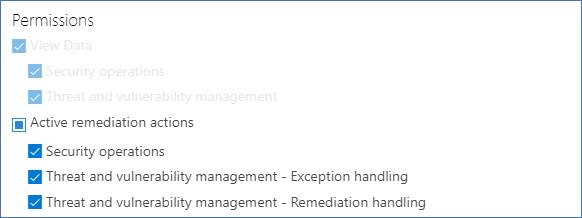
Opret en undtagelse
Vælg en sikkerhedsanbefaling, du vil oprette en undtagelse for, vælg derefter Undtagelsesindstillinger , og udfyld formularen.

Undtagelse efter enhedsgruppe
Anvend undtagelsen på alle aktuelle enhedsgrupper, eller vælg bestemte enhedsgrupper. Fremtidige enhedsgrupper medtages ikke i undtagelsen. Enhedsgrupper, der allerede har en undtagelse, vises ikke på listen. Hvis du kun vælger bestemte enhedsgrupper, ændres anbefalingstilstanden fra "aktiv" til "delvis undtagelse". Tilstanden ændres til "fuld undtagelse", hvis du vælger alle enhedsgrupperne.
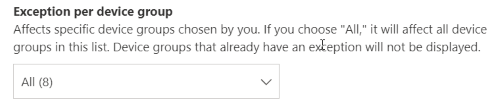
Filtrerede visninger
Hvis du har filtreret efter enhedsgruppe på nogen af siderne til administration af sårbarheder, er det kun dine filtrerede enhedsgrupper, der vises som indstillinger.
Dette er knappen til at filtrere efter enhedsgruppe på en af siderne til administration af sårbarheder:

Undtagelsesvisning med filtrerede enhedsgrupper:
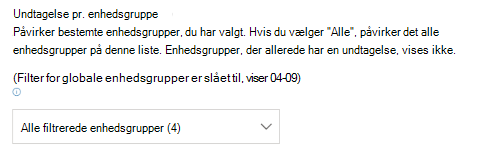
Stort antal enhedsgrupper
Hvis din organisation har mere end 20 enhedsgrupper, skal du vælge Rediger ud for indstillingen filtreret enhedsgruppe.

Der vises et pop op-vindue, hvor du kan søge efter og vælge de enhedsgrupper, du vil inkludere. Vælg markeringsikonet under Søg for at markere/fjerne markeringen af alle.
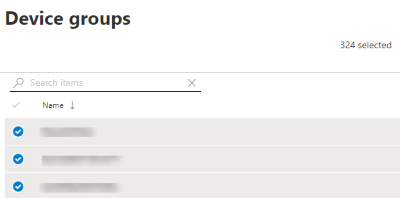
Globale undtagelser
Hvis du har globale administratortilladelser, kan du oprette og annullere en global undtagelse. Det påvirker alle aktuelle og fremtidige enhedsgrupper i din organisation, og det er kun en bruger med lignende tilladelser, der kan ændre den. Anbefalingstilstanden ændres fra "aktiv" til "fuld undtagelse".
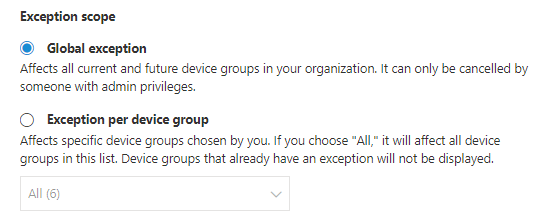
Nogle ting, du skal være opmærksom på:
- Hvis en anbefaling er under en global undtagelse, afbrydes nyligt oprettede undtagelser for enhedsgrupper midlertidigt, indtil den globale undtagelse er udløbet eller annulleret. Derefter træder undtagelserne for den nye enhedsgruppe i kraft, indtil de udløber.
- Hvis en anbefaling allerede indeholder undtagelser for bestemte enhedsgrupper, og der oprettes en global undtagelse, afbrydes enhedsgruppens undtagelse midlertidigt, indtil den udløber, eller den globale undtagelse annulleres, før den udløber.
Vigtigt!
Microsoft anbefaler, at du bruger roller med færrest tilladelser. Brug af konti med lavere tilladelser hjælper med at forbedre sikkerheden for din organisation. Global administrator er en yderst privilegeret rolle, der bør være begrænset til nødsituationer, når du ikke kan bruge en eksisterende rolle.
Begrundelse
Vælg din begrundelse for den undtagelse, du skal indsende, i stedet for at afhjælpe den pågældende sikkerhedsanbefaling. Udfyld justeringskonteksten, og angiv derefter undtagelsens varighed.
Følgende liste indeholder en detaljeret beskrivelse af begrundelserne for undtagelsesindstillingerne:
- Tredjepartskontrol – Et tredjepartsprodukt eller -software løser allerede denne anbefaling - Hvis du vælger denne begrundelsestype, reduceres din eksponeringsscore og din sikre score øges, fordi din risiko reduceres
- Alternativ afhjælpning – Et internt værktøj løser allerede denne anbefaling – Hvis du vælger denne begrundelsestype, reduceres din eksponeringsscore, og din sikre score øges, fordi risikoen reduceres
- Risiko accepteret – udgør en lav risiko og/eller implementering af anbefalingen er for dyr
- Planlagt afhjælpning (udvidet) – allerede planlagt, men afventer udførelse eller godkendelse
Vis alle undtagelser
Gå til fanen Undtagelser på siden Afhjælpning . Du kan filtrere efter begrundelse, type og status.
Vælg en undtagelse for at åbne et pop op-vindue med flere oplysninger. Undtagelser pr. enhedsgruppe har en liste over hver enhedsgruppe, som undtagelsen dækker, som du kan eksportere. Du kan også få vist den relaterede anbefaling eller annullere undtagelsen.
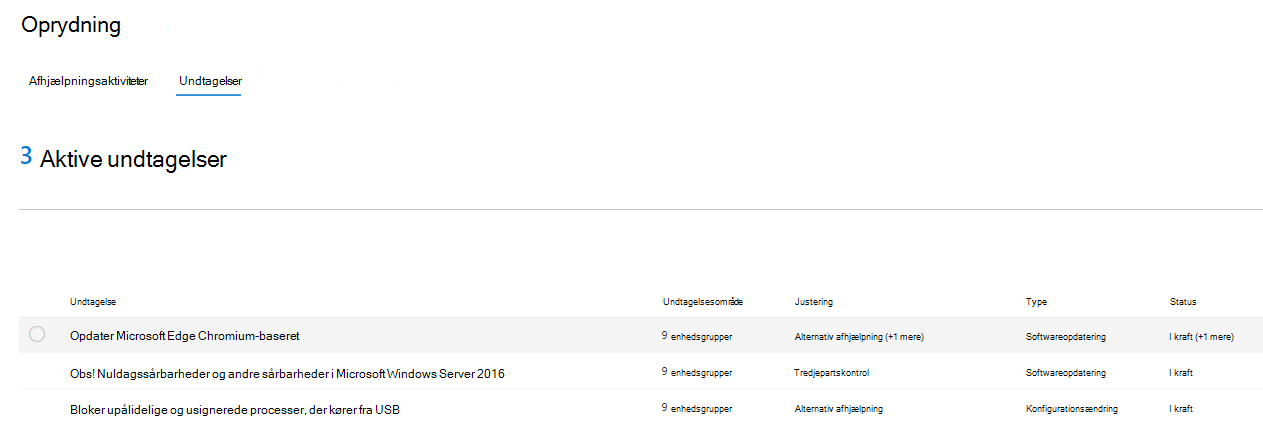
Sådan annullerer du en undtagelse
Hvis du vil annullere en undtagelse, skal du gå til fanen Undtagelser på siden Afhjælpning . Vælg undtagelsen.
Hvis du vil annullere undtagelsen for alle enhedsgrupper eller for en global undtagelse, skal du vælge knappen Annuller undtagelse for alle enhedsgrupper . Du kan kun annullere undtagelser for de enhedsgrupper, du har tilladelser til.
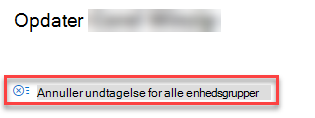
Annuller undtagelsen for en bestemt enhedsgruppe
Vælg den specifikke enhedsgruppe for at annullere undtagelsen for den. Der vises et pop op-vindue for enhedsgruppen, og du kan vælge Annuller undtagelse.
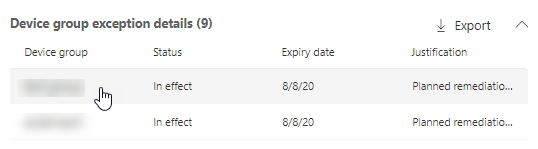
Vis indvirkning, når der er anvendt undtagelser
På siden Sikkerhedsanbefalinger skal du vælge Tilpas kolonner og markere afkrydsningsfelterne for Eksponerede enheder (efter undtagelser) og Virkning (efter undtagelser).
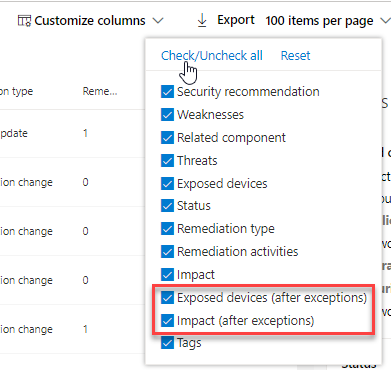
Kolonnen eksponerede enheder (efter undtagelser) viser de resterende enheder, der stadig er udsat for sikkerhedsrisici, når der er anvendt undtagelser. Undtagelsesberettigelser, der påvirker eksponeringen, omfatter "tredjepartskontrol" og "alternativ afhjælpning". Andre begrundelser reducerer ikke eksponeringen af en enhed, og de betragtes stadig som eksponerede.
Effekten (efter undtagelser) viser den resterende påvirkning af eksponeringsscore eller sikker score, når der er anvendt undtagelser. Undtagelsesberettigelser, der påvirker scorerne, omfatter "tredjepartskontrol" og "alternativ afhjælpning". Andre begrundelser reducerer ikke eksponeringen af en enhed, og derfor ændres eksponeringsscoren og den sikre score ikke.